


Win11系统每月都会发布更新补丁,系统补丁文件是保证计算机安全性和稳定性的重要组成部分。这些补丁文件包含了对系统漏洞和错误的修复,以及功能的改进和更新。然而,有些用户可能会想知道这些系统补丁文件保存在哪个文件夹中,以便他们可以查看或备份这些文件。在本文中,我们将向您介绍Win11中系统补丁文件的默认保存位置。
Win11补丁文件夹位置:
1、打开桌面上的“计算机”图标,点击进入系统盘(一般为C盘),然后找到并双击打开“Windows”文件夹。
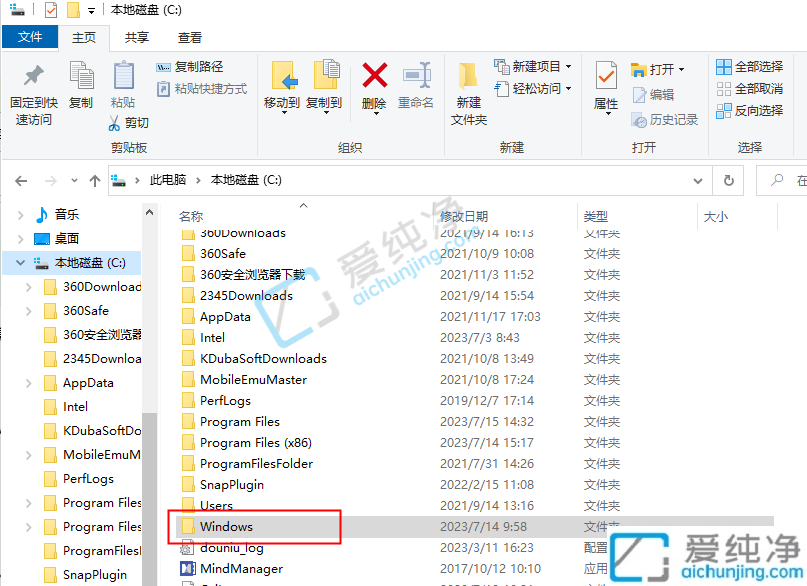
2、在“Windows”文件夹中找到“SoftwareDistribution”文件夹,双击进入。
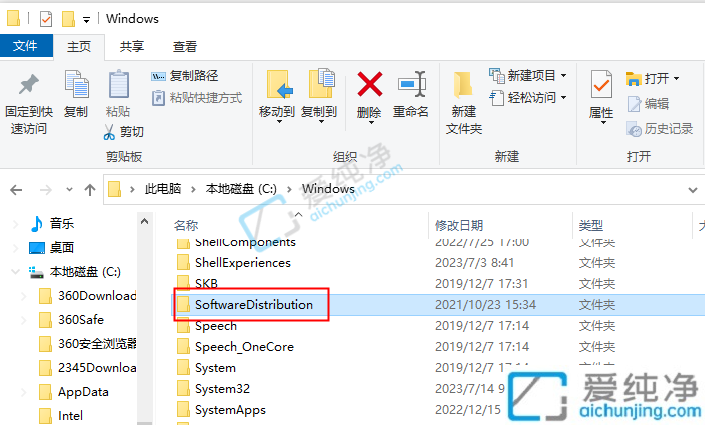
3、在“SoftwareDistribution”文件夹中找到“Download”文件夹,同样双击进入。
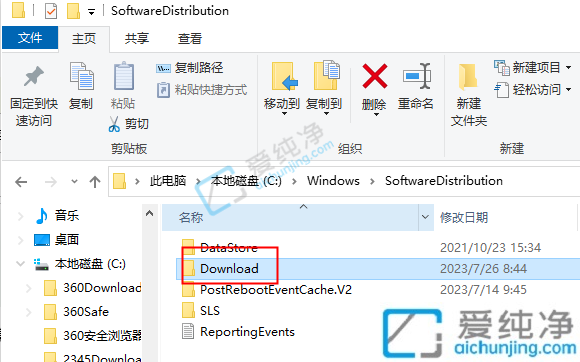
4、在Download文件夹中,用户们便可以清楚的看到所有系统下载更新的补丁。
通过本文的指导,您已经了解了Win11中系统补丁文件的默认保存位置。如果您希望备份这些补丁文件,建议使用专业的备份工具或按照操作系统提供的指导进行操作。
| 留言与评论(共有 条评论) |